
פייליערז פון נעץ סערוויס אין Windows 7 זענען ווייַט פון זעלטן. מיט אַזאַ פּראָבלעמס, עס קען זיין אוממעגלעך צו קאַטער אַפּלאַקיישאַנז אָדער סיסטעם קאַמפּאָונאַנץ וואָס זענען קלאר אָפענגיק אויף דיין אינטערנעט פֿאַרבינדונג אָדער לאַן. אין דעם אַרטיקל, מיר וועלן דיסקוטירן וועגן צו האַלטן די טעות פֿאַרבונדן מיט דער אַוועק אָדער ינאַביליטי צו אָנהייבן די נעץ.
האַלטן די טעות "נעטוואָרק איז פעלנדיק אָדער נישט פליסנדיק"
דעם טעות אַקערז ווען עס איז אַ פאָלטי אין אַ קאָמפּאָנענט אַזאַ ווי "קליענט פֿאַר מייקראָסאָפֿט נעטוואָרקס". ווייַטער פון די קייט אַ זייער וויכטיק דינסט גערופן "ווערקסטיישאַן" און באַדינונגס אָפענגיק אויף עס. די סיבות קענען זיין אַנדערש - פון אַ פּשוט "קאַפּריז" פון די סיסטעם צו אַ ווירוס באַפאַלן. עס איז אן אנדער ניט-קלאָר ווי דער טאָג פאַקטאָר - די פעלן פון די נייטיק סערוויס פּאַק.
אופֿן 1: קאַנפיגיער און ריסטאַרט די דינסט
עס איז וועגן דינסט "ווערקסטיישאַן" און נעץ פּראָטאָקאָל סמב ערשטער ווערסיע. עטלעכע מחנות אָפּזאָגן צו אַרבעטן מיט די לעגאַט פּראָטאָקאָל, אַזוי איר דאַרפֿן צו קאַנפיגיער די סערוויס אַזוי אַז עס אַרבעט מיט סמב ווערסיע 2.0.
- מיר קאַטער באַפֿעלן שורה אויף ביכאַף פון דער אַדמיניסטראַטאָר.
מער: פאַך די באַפֿעל פּינטלעך אין Windows 7
- מיר "רעדן" צו די סערוויס אַזוי אַז עס סוויטשט צו די פּראָטאָקאָל פון די רגע ווערסיע מיט די באַפֿעל
sc config לאַנמאַנווערק סטאַנציע אָפענגען = באָווסער / מרקססמב 20 / נסידריקן אַרייַן אַרייַן, דריקן אַרייַן אַרייַן.

- ווייַטער, דיסייבאַל סמב 1.0 מיט די פאלגענדע שורה:
sc config מרקסממב 10 אָנהייב = מאָנען
- Restart service "ווערקסטיישאַן"דורך דורכפירן צוויי קאַמאַנדז אין קער:
נעץ האַלטן לאַנמאַנווערק סטיישאַן
נעץ אָנהייב לאַנמאַנווערק סטיישאַן
- רעבאָאָט.
אויב ערראָרס פאַלן בעשאַס די אויבן טריט, פּרובירן ריינסטאַל די צונעמען סיסטעם קאָמפּאָנענט.
מעטאָד 2: ריינסטאַל די קאָמפּאָנענט
"קליענט פֿאַר מייקראָסאָפֿט נעטוואָרקס" אַלאַוז איר צו ינטעראַקט מיט נעץ רעסורסן און איז איינער פון די מערסט וויכטיק באַדינונגס. אויב עס פיילז, פּראָבלעמס וועט ינעוואַטאַבלי אויפשטיין, אַרייַנגערעכנט הייַנט ס טעות. ריינסטאַל די קאָמפּאָנענט וועט העלפן דאָ.
- אָפן "קאָנטראָל פּאַנעל" און גיין צו די אַפּלאַט נעץ און ייַנטיילונג צענטער.

- גיי די לינק "טוישן אַדאַפּטער סעטטינגס".

- מיר גיט רמב אויף די מיטל דורך וואָס די קשר איז געשאפן, און עפן זייַן פּראָפּערטיעס.

- אויסקלייַבן אין דער רשימה "קליענט פֿאַר מייקראָסאָפֿט נעטוואָרקס" און ויסמעקן עס.

- Windows וועט פרעגן פֿאַר באַשטעטיקונג. שטופּן יאָ.

- רעבאָאָט די פּיסי.

- ווייַטער גיין צוריק צו די אַדאַפּטער פּראָפּערטיעס און גיט ינסטאַלירן.

- סעלעקטירן די שטעלע אין דער רשימה "קאסטומער" און גיט לייג.
- סעלעקטירן דעם נומער (אויב איר האָט נישט ינסטאַלירן די קאַמפּאָונאַנץ מאַניואַלי, עס איז די בלויז איין) "קליענט פֿאַר מייקראָסאָפֿט נעטוואָרקס" און גיט Ok.

- געטאן, דער קאָמפּאָנענט איז ריינסטאַלד. פֿאַר פאַדעלאַטי מיר רעבאָאָט די מאַשין.
אופֿן 3: ינסטאַלירן די דערהייַנטיקן
אויב די אויבן ינסטראַקשאַנז טאָן ניט אַרבעט, דיין KB958644 דערהייַנטיקן קען זיין פעלנדיק אויף דיין קאָמפּיוטער. דאָס איז אַ לאַטע צו פאַרמייַדן עטלעכע מאַלוואַרע פון די סיסטעם.
- מיר גיין צו די פּעקל אראפקאפיע בלאַט אויף דער באַאַמטער מיקראָסאָפט וועבזייטל אין לויט מיט די סיסטעם קאַפּאַציטעט.
אראפקאפיע בלאַט פֿאַר קס 86
אראפקאפיע בלאַט פֿאַר קס 64 - דרוק דעם קנעפּל אראפקאפיע.
- מיר באַקומען אַ טעקע מיט דעם נאָמען "Windows6.1-KB958644-x86.msu" אָדער "Windows6.1-KB958644-x64.msu".
מיר אָנהייבן עס אויף די געוויינטלעך וועג (טאָפּל גיט) און וואַרטן ביז די ינסטאַלירונג איז געענדיקט, און רעבאָאָט די מאַשין ווידער און פּרובירן צו איבערחזרן די סטעפּס צו קאַנפיגיער די סערוויס און ריינסטאַל די נעץ קאָמפּאָנענט.
אופֿן 4: סיסטעם ריסטאָר
די עסאַנס פון דעם אופֿן איז צו געדענקען ווען אָדער נאָך וואָס אַקשאַנז דיין פּראָבלעמס סטאַרטעד, און ומקערן די סיסטעם מיט די פאַראַנען מכשירים.
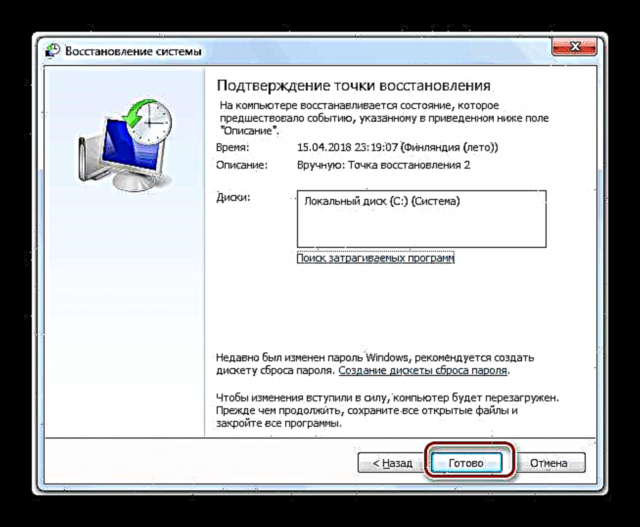
לייענען מער: ווי צו ומקערן Windows 7
אופֿן 5: טשעק פֿאַר ווירוסעס
די סיבה אַז ערראָרס פאַלן בעשאַס אָפּעראַציע קען זיין מאַלוואַרע. ספּעציעל געפערלעך זענען יענע וואָס ינטעראַקט מיט די נעץ. זיי זענען טויגעוודיק פון ינטערסעפּטינג וויכטיק דאַטן אָדער פשוט "ברייקינג" די קאַנפיגיעריישאַן, טשאַנגינג סעטטינגס אָדער פאַרדאָרבן טעקעס. אין פאַל פון פאַנגקשאַנז, עס איז נייטיק צו מיד יבערקוקן און באַזייַטיקן די "פּעסץ". "טרעאַטמענט" קענען זיין דורכגעקאָכט ינדיפּענדאַנטלי, אָבער עס איז בעסער צו זוכן פריי הילף אויף ספּעציעל זייטלעך.
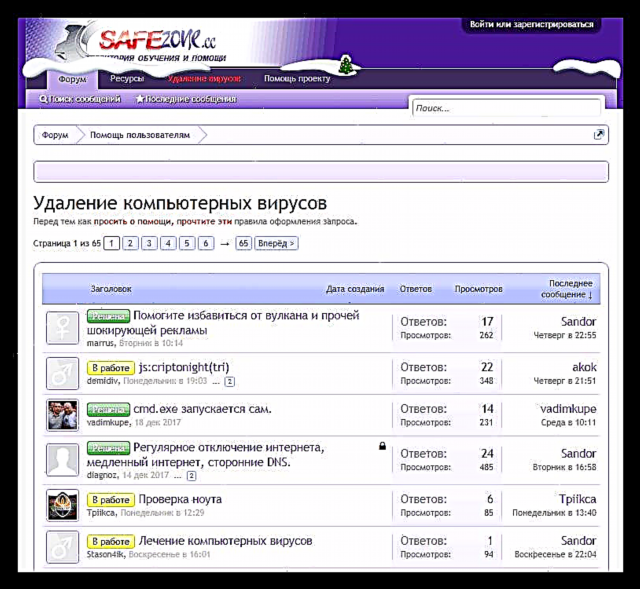
לייענען מער: קאַמף קעגן קאָמפּיוטער ווירוסעס
ווי איר קענען זען, די לייזונג פון די פּראָבלעם צו עלימינירן די סיבות פון דער "נעטוואָרק איז פעלנדיק אָדער נישט פליסנדיק" טעות איז בכלל גאַנץ פּשוט. אָבער, אויב מיר רעדן וועגן אַ ווירוס באַפאַלן, די סיטואַציע קען זיין זייער ערנסט. רימוווינג בייזע מגילה וועט נישט פירן צו דער געוואלט רעזולטאַט אויב זיי האָבן שוין געמאכט באַטייַטיק ענדערונגען צו סיסטעם טעקעס. אין דעם פאַל, רובֿ מסתּמא, נאָר ריינסטאַל די ווינדאָוז וועט העלפֿן.






















